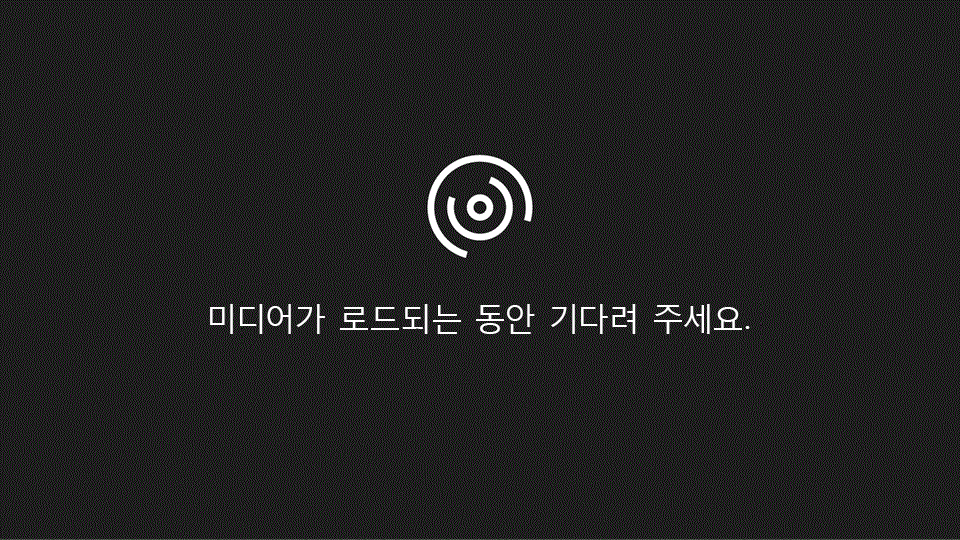
참고: 이 문서는 곧 사용이 중단됩니다. "페이지를 찾을 수 없음" 문제를 방지하기 위해 알고 있는 링크를 제거하고 있습니다. 이 페이지에 대한 링크를 만든 경우 링크를 제거해 주세요. 그러면 웹을 연결된 상태로 유지하겠습니다.
Office 365 그룹을 사용하여 파일을 저장하고 클라이언트와 공유하거나 회사 내에서 프로젝트에 대한 파일을 공유합니다.
-
새 그룹을 만들려면 웹 브라우저를 열고 회사 전자 메일을 사용 하 여 office.com 에 로그인 합니다.
-
앱 시작 관리자

-
왼쪽에 있는 파일 목록의 그룹 아래에서 + 기호를 선택합니다.
-
그룹 만들기 창에서 그룹 이름을 입력하고, 제안된 전자 메일 주소를 승인하거나 변경하고, 그룹 설명을 추가하고, 개인 정보 옵션을 선택하고(그룹 구성원이나 특정 클라이언트만 그룹에 액세스할 수 있도록 비공개가 권장됨), 기본 언어를 승인하거나 변경하고, 그룹 구성원이 메시지를 수신할 수 있도록 복사본 보내기 확인란을 선택합니다.
-
만들기를 선택합니다.
-
구성원 추가 아래에서 그룹에 추가할 사용자의 이름 또는 전자 메일 주소를 입력한 다음, 추가를 선택합니다.
-
로고를 추가하려면 맨 위의 그룹 이름 옆에 있는 이미지를 선택하고, 그룹 편집 창에 있는 이미지 아래에서 편집 아이콘을 선택하고, 이미지를 찾아본 다음, 열기 및 저장을 선택합니다.
그룹 구성원은 그룹에 액세스하고 참여하는 방법에 대한 정보가 포함된 시작 전자 메일을 수신합니다.










